为什么电脑d盘打不开 d盘打不开两种方法轻松解决
朋友们都应该知道在做电脑系统时,会将电脑的硬盘分为C,D,E,F等盘,其中C盘是系统盘,存放系统文件,D,E,F等盘是逻辑盘,用于存放各类文件的。今天给大家讲讲D盘。我们可以在D盘内存储许多重要的文件,例如说设计稿,工作文档等,都是可以的。但有时候,我们在打开D盘时会遇到无法打开的情况。这个时候怎么办呢?我们可以通过关网处理的办法,也可以通过软件修正的方法,接下来就跟随小编一起来学习吧!

第一种方法:
1、无论是笔记本还是台式电脑,都适用于这款方案。首先,我们需要断开右下角的网络连接。
2、在电脑里,找到任务管理器,首先我们看到的便是一个名为SVOHOST.EXE的进程,右键关掉它。找到C盘,在里面找到SVOHOST.EXE,右键点击删除。
3、这个时候,我们需要点击电脑左下方“开始”,点击“运行”,最后输入“regedit”,便可以打开 注册表 了。
4、在注册表内,我们需要找到“CheckedValue”这个文件。首先要检查它的文件格式,是不是REG_DWORD,如果不是这个格式,我们需要将它删掉。
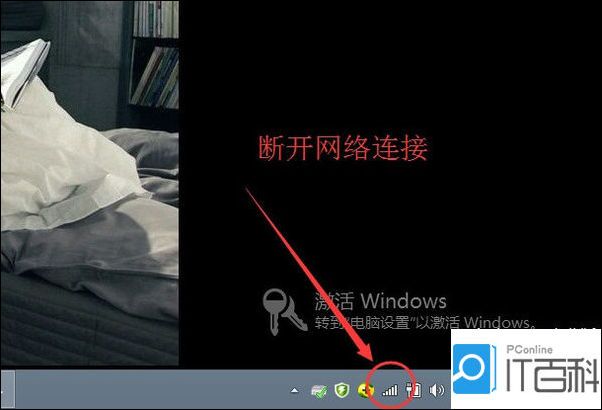
5、删掉后,右键新建一个新的“Dword值”,重新命名——CheckedValue。单击右键,将它的键改为值“1”。如果这个步骤省略了,则没有办法后续步骤的隐藏文件。
6、打开我的电脑,将里面的每个硬盘打开。
7、打开“文件夹选项”,左键点击“查看”,最后选择一个文件夹,名字为“显示所有文件夹”。这个时候,我们需要将被系统保护的文件框去掉。
8、以上步骤完成之后,我们可能会看到每一个硬盘目录下都一些autorun.inf或者是sxs.exe文件,不要担心,把他们全部删掉便可以了。如果U盘内也存在,那么也必须删掉。不删除完毕,则会阻碍我们的进程。
9、D盘恢复正常。
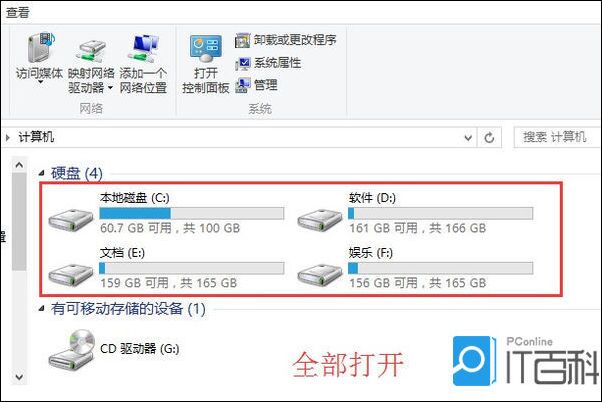
第二种方法:
1、我们可以安装一个瑞星软件,或者是其它的杀毒软件,即可。
2、打开瑞星监控,如果看到也面上出现“红伞”,那么代表着监控开启失败。
3、这个时候,我们需要到“控制面板”,点击“管理工具”,然后点击“服务”。 在文件Rising ProCESs Communication Center上右键点击,改成“自动”模式。
4、恢复正常。
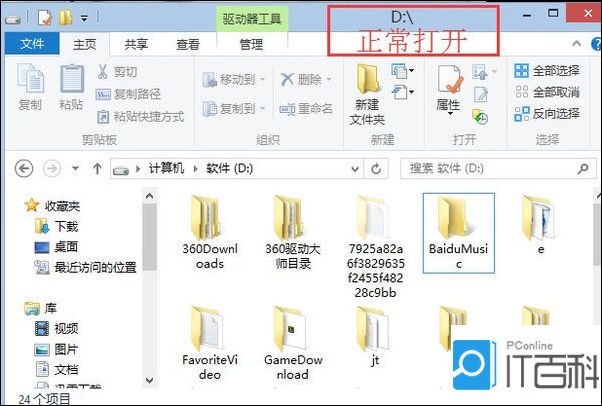
D盘打不开的原因有很多,第一种是使用者不正当的操作方式,第二种则是病毒的入侵。一般情况下,使用者对原因还是并不知情的,为了保证电脑的安全性,并不建议下载软件来修正系统。
以上内容就是小编为大家带来的D盘打不开时怎么办的解决办法了,希望给大家带来帮助。